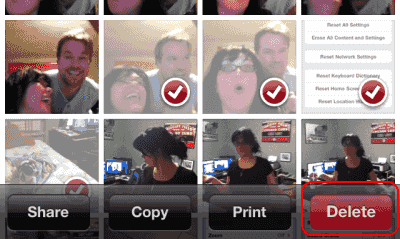
Supprimer une vidéo de votre iPhone ou iPad Apple n'est pas très facile à comprendre pour certains. Selon le type de vidéo que vous souhaitez supprimer, vous pouvez le faire de 3 manières différentes. Voici comment c'est fait.
Vidéos synchronisées depuis iTunes
- Robinet "Vidéos”Pour afficher la liste des vidéos.
- Faites glisser votre doigt dans le fichier que vous souhaitez supprimer (de gauche à droite).
- Robinet "Effacer“.
Vidéos enregistrées
- Robinet "Photos“.
- Ouvrir le "Rouleau d'appareil photo“.
- Appuyez sur la vidéo que vous souhaitez supprimer.
- Appuyez sur l'icône de la corbeille dans la partie inférieure droite de l'écran.
- Robinet "Supprimer la vidéo“.
Plusieurs vidéos enregistrées
- Ouvrir le "Photos”App.
- Ouvrir le "Rouleau d'appareil photo“.
- Robinet "Sélectionner”Dans la partie supérieure droite de l'écran.
- Appuyez sur les photos et les vidéos que vous souhaitez supprimer en les touchant.
- Robinet "Effacer“.
La vidéo doit alors être supprimée de votre iPhone ou de votre iPad.
FAQ
Pourquoi l'icône de la corbeille est-elle grisée sur mon appareil lorsque j'essaie de supprimer des vidéos?
Cela est dû à la synchronisation des paramètres dans iTunes. Effectuez ces étapes pour corriger le problème:
- Connectez votre appareil à votre ordinateur et lancez iTunes.
- Sélectionnez l'icône de votre appareil située dans le coin supérieur gauche.
- Sélectionnez “Résumé”Dans le volet gauche, puis cochez la case“Gérer manuellement la musique et les vidéos" boîte.
- Sélectionnez “Films”Dans le volet gauche, puis cochez la case“Synchroniser les films" boîte.
Vous devrez peut-être jouer un peu et exécuter une synchronisation avec la case "Synchroniser les films" cochée et non cochée pour obtenir l'emplacement où vous pouvez supprimer vos photos.

